Se sei un utilizzatore appassionato di Excel, sicuramente avrai incontrato la funzione CONFRONTA. Ma cosa fa esattamente e come può semplificare il tuo lavoro con i dati? In questa guida completa, esploreremo la funzione CONFRONTA passo dopo passo.
Cos’è la Funzione CONFRONTA?
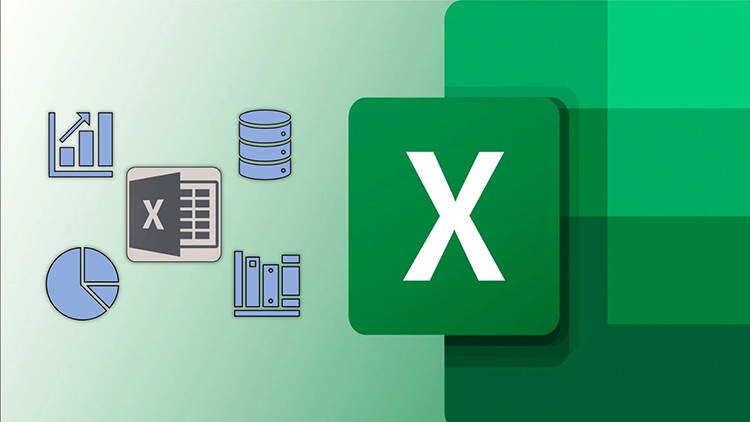
La funzione CONFRONTA in Excel è un potente strumento che cerca un elemento specifico all’interno di un intervallo e restituisce la sua posizione relativa in quest’ultimo. Per capire meglio, immagina di cercare il numero 25 in un intervallo che contiene i valori 5, 25 e 38. La formula =CONFRONTA(25;A1:A3;0) restituirebbe il numero 2, poiché 25 è il secondo elemento nell’intervallo.
Quando Usare la Funzione CONFRONTA
La domanda sorge spontanea: quando dovresti preferire la funzione CONFRONTA rispetto ad altre funzioni di ricerca come CERCA? La risposta è semplice: opta per CONFRONTA quando hai bisogno di conoscere la posizione di un elemento, non l’elemento stesso. Ad esempio, utilizza CONFRONTA per fornire un valore all’argomento riga della funzione INDICE.
Sintassi della Funzione CONFRONTA
Ma come si utilizza esattamente la funzione CONFRONTA? La sua sintassi è composta da tre argomenti principali:
Valore (Obbligatorio)
Il valore che stai cercando nell’intervallo. Può essere numerico, di testo, logico o un riferimento di cella.
Matrice (Obbligatorio)
L’intervallo di celle in cui eseguire la ricerca.
Corrisp (Facoltativo)
Un numero -1, 0 o 1, che specifica come Excel deve confrontare il valore con i valori nella matrice. Il valore predefinito è 1.
Come Funziona l’Argomento Corrisp
L’argomento corrisp determina il comportamento della funzione in base ai seguenti valori:
1 oppure Omesso
CONFRONTA troverà il valore più grande che è minore o uguale al valore cercato. I valori nella matrice devono essere in ordine crescente.
0
CONFRONTA troverà il primo valore che corrisponde esattamente al valore cercato. Gli elementi nella matrice possono essere in qualsiasi ordine.
-1
CONFRONTA troverà il valore più piccolo maggiore o uguale al valore cercato. La matrice deve essere in ordine decrescente.
Esempio Pratico
Per rendere più chiaro come utilizzare la funzione CONFRONTA, consideriamo un esempio pratico:
Tabella di Esempio
| Prodotto | Conteggio |
|---|---|
| Banane | 25 |
| Arance | 38 |
| Mele | 40 |
| Pere | 41 |
Formule e Risultati
=CONFRONTA(39;B2:B5,1): Restituisce la posizione del valore successivo più piccolo (38) nell’intervallo B2:B5 – Risultato: 2.=CONFRONTA(41;B2:B5;0): Restituisce la posizione del valore 41 nell’intervallo B2:B5 – Risultato: 4.=CONFRONTA(40;B2:B5;-1): Restituisce un errore poiché i valori nell’intervallo non sono in ordine decrescente – Risultato: #N/D.
Considerazioni Finali
In conclusione, la funzione CONFRONTA in Excel è uno strumento indispensabile per chi lavora con grandi set di dati. Imparare a sfruttarla al massimo può migliorare notevolmente la tua efficienza e precisione.
FAQs
-
Posso utilizzare la funzione CONFRONTA con valori di testo?
- Sì, la funzione CONFRONTA può essere utilizzata con valori numerici, di testo o logici.
-
Cosa succede se la funzione CONFRONTA non trova un valore corrispondente?
- In tal caso, la funzione restituirà il valore di errore #N/D.
-
Posso utilizzare caratteri jolly con la funzione CONFRONTA?
- Sì, se corrisp è uguale a 0 e il valore è una stringa di testo, è possibile utilizzare i caratteri jolly (? e *).
-
La funzione CONFRONTA fa distinzione tra maiuscole e minuscole nei valori di testo?
- No, la funzione CONFRONTA non fa distinzione tra maiuscole e minuscole.
-
Qual è la differenza tra CONFRONTA e CERCA?
- Mentre CERCA restituisce il valore stesso, CONFRONTA restituisce la posizione relativa del valore cercato.
Marco Stella, è un Blogger Freelance, autore su Maidirelink.it, amante del web e di tutto ciò che lo circonda. Nella vita, è un fotografo ed in rete scrive soprattutto guide e tutorial sul mondo Pc windows, Smartphone, Giochi e curiosità dal web.
